Как увеличить звук на самсунге
как увеличить или уменьшить громкость на Самсунге
Задумываетесь, как увеличить громкость на Андроиде Самсунг? Хоть телефоны этой марки и отличаются относительно громкими динамиками, однако не всегда аудио- или видеофайлы обладают достаточно качественным звучанием для полноценного воспроизведения на них. Существует несколько способов увеличить уровень встроенных динамиков при помощи глубоких настроек или сторонних приложений.
Настраиваем звук на телефоне Самсунг
Чтобы отладить звук на устройстве, используйте стандартную качельку громкости. Так называются кнопки, расположенные на боковом торце корпуса, над кнопкой питания. Нажав кнопку вниз, вы можете сделать тише, вверх – соответственно, громче.
На последних версиях Андроида при нажатии звуковых кнопок появляется не одна шкала, а несколько. При помощи тач-скрина отдельно можно настроить громкость динамика при разговорах, воспроизведении мультимедиа, оповещениях системы и программ. Просто передвиньте пальцем значение на нужной шкале.
Как увеличить
- Звуковые эффекты также настраиваются через настройки. Вам нужно открыть меню телефона и выбрать пункт “Настройки”.
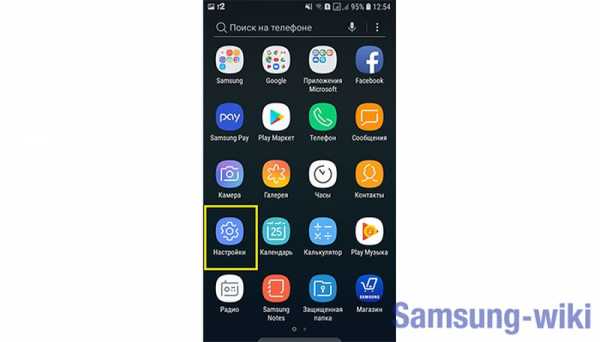
- Затем выбрать вкладку “Звук и вибрация”.
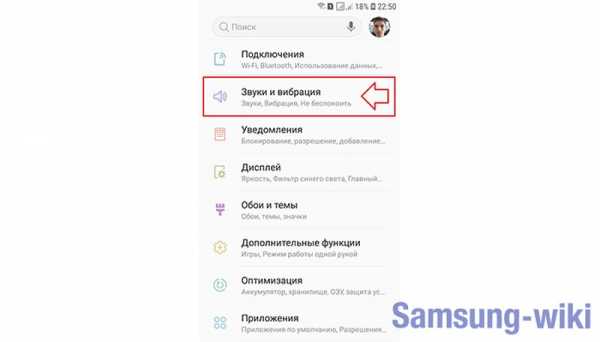
- Среди параметров выбираем нужный и настраиваем каждый из них вручную.
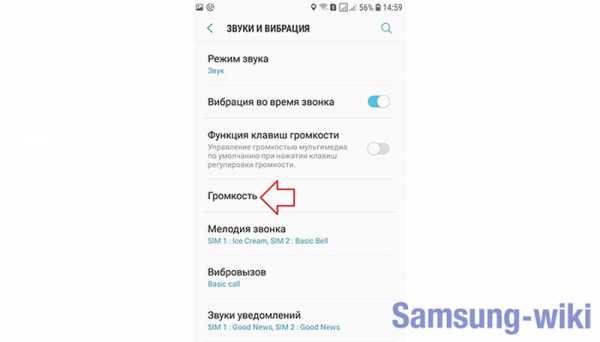
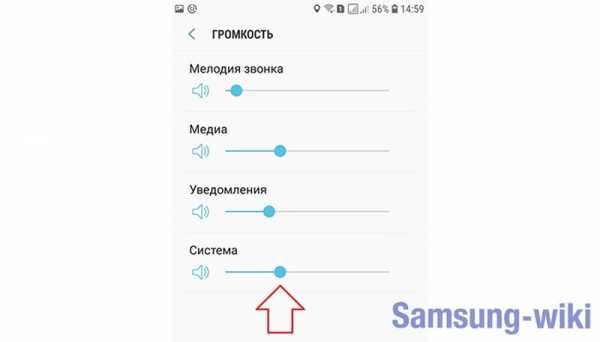
- Сохраняем отредактированные параметры.
Как сделать тише
Чтобы телефон тише, достаточно просто нажать на нижнюю кнопку на качельке. Также можно понизить уровень на специальных шкалах в меню настроек описанным выше способом. В Android также имеются стандартные режимы, которые позволяют автоматически настроить звук. Например, если вы хотите не просто понизить уровень шума, а полностью убрать его, выберите режим “Не беспокоить”. А если хотите наоборот слышать звонок или сигнал сообщения на улице, выбирайте соответствующий пункт.
Как сделать динамик громче
Не все пользователи андроида знают, что рамки громкости динамиков, установленные в системе являются условными. На самом деле, его возможности значительно больше, однако, чтобы избежать излишней нагрузки и поломки, разработчики закладывают не максимальное значение, а на 20-30% меньше.
Настроить максимальный уровень можно через меню разработчика. Чтобы попасть в него, на большинстве устройств достаточно набрать команду *#*#3646633#*#*, в появившемся перечне необходимо выбрать пункт Hardware Testing, затем Audio.
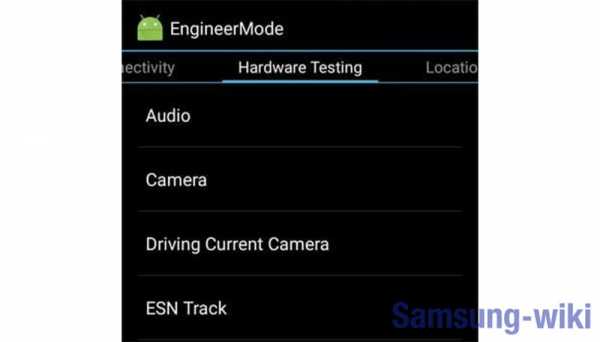
Откроется экран, на котором будет 2 пункта – Normal Mode и Headset Mode. Зайдя в первый, вы отладите звук через основный динамик, второй раздел позволяет редактировать громкость в наушниках.
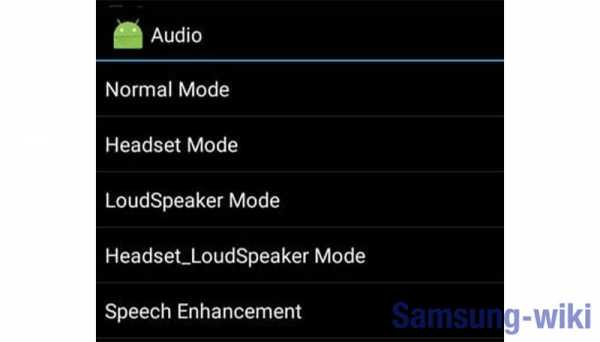
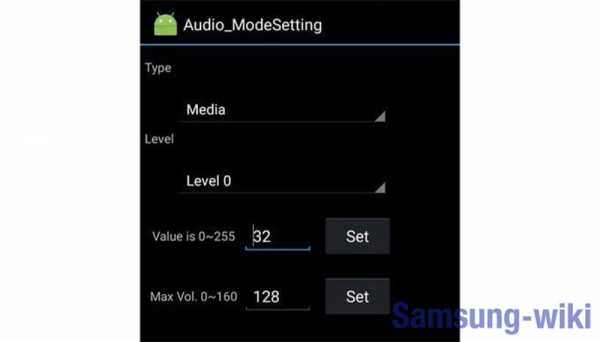
Открыв раздел, вы увидите параметр Type. Нажмите на неё и выберите Media. В строке Level необходимо установить Level 0. В верхнем и нижнем значении установите новые цифры, максимальное значение – 255.
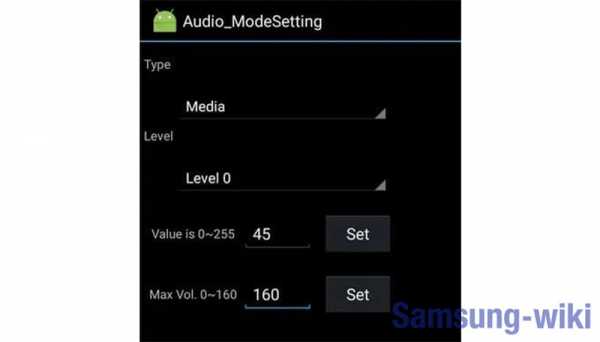
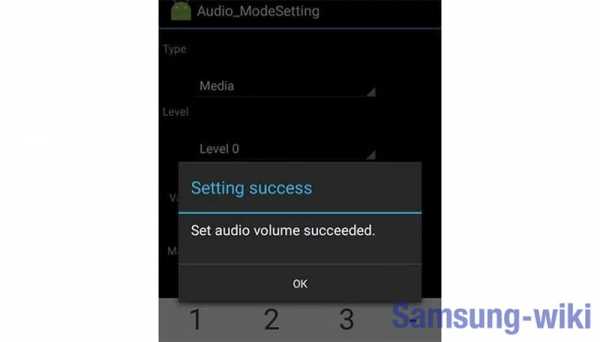
Сохраните параметры и перезагрузите телефон. Настройки динамика изменяться, не только при воспроизведении музыки, но и при звонках, программных и системных сигналах.
15 способов улучшить качество звука на вашем Galaxy Note 10+ «Android :: Gadget Hacks
Многие люди не осознают, что на их телефонах может звучать намного лучший звук. Хотя для начала это твердо, Samsung включила в Galaxy Note 10+ несколько опций, которые улучшат качество прослушивания до высокого уровня.
Хотя качество звука в некоторой степени субъективно, есть несколько вещей, которые вы можете сделать, чтобы улучшить общее впечатление от прослушивания на Note 10, несомненно, лучше.Все советы здесь просты в использовании и могут иметь огромное значение - и хотя вам не нужно использовать каждый совет, они помогут вам максимально эффективно использовать Note 10, который на удивление хорош в обеспечении высокого качества. аудио.
Совет 1. Включите Dolby Atmos
Вероятно, самая простая настройка звука, которой вы можете воспользоваться, - это Dolby Atmos. Просто дважды смахните вниз от верхнего края экрана, чтобы развернуть меню быстрых настроек, затем нажмите плитку «Dolby Atmos», чтобы включить его. Если вы не видите его сразу, возможно, вам придется провести пальцем по второй или третьей странице плиток, чтобы найти его.
Dolby Atmos - это технология системы объемного звука, которая рассматривает звуки как «объекты», которые создатель контента может назначить определенному месту. Используя несколько динамиков, он может «разместить» объект в определенной области в пространстве для более полного погружения. Однако для смартфонов, у которых нет необходимого количества динамиков, он пытается искусственно воспроизвести это.
Как правило, Dolby Atmos увеличивает громкость звука даже выше максимальной, когда эта функция не включена.Низкие и высокие частоты также регулируются в зависимости от контента. Один из примеров - игры, где басы будут выше при громких взрывах и выстрелах, чем, скажем, при прослушивании музыки.
Совет 2. Используйте UHQ Upscaler
UHQ upscaler - это функция, которая улучшает звук стандартного качества до сверхвысокого качества. Основная идея похожа на преобразователь SDR в HDR с повышением частоты, который добавляет в файл необходимые данные, чтобы он воспроизводился с аудиофайлом более высокого качества без фактического изменения файла.
Эта функция автоматически включается при подключении пары проводных наушников (независимо от того, используете ли вы адаптер для наушников USB или наушники USB-C).Параметр по умолчанию - это увеличение глубины цвета, но в зависимости от пары наушников, которые вы используете, он также может улучшить пропускную способность. Когда опция доступна (Настройки -> Звуки и вибрация -> Дополнительные настройки звука -> Качество звука и эффекты), включите ее.
Совет 3. Используйте USB-ЦАП / усилитель для наушников
Одной из самых больших проблем, с которыми многие поклонники Samsung сталкиваются с Note 10+, является отсутствие разъема для наушников. Однако это дает возможность.ЦАП, питающий серию Galaxy Note, всегда был не на высоте. Теперь, когда его нет, мы можем использовать USB-ЦАП и усилители для наушников, которые намного мощнее, чем все, что есть в Samsung.
Первый вариант - это официальный переходник для наушников USB-C от Samsung. Это единственный адаптер, который, несомненно, будет работать с вашим Galaxy Note 10 и преобразовывать цифровые файлы до 24 бит / 192 кГц. Этого более чем достаточно для Tidal Masters, который поддерживает высококачественный звук около 24 бит / 92 кГц (хотя некоторые альбомы могут транслироваться с более высокой частотой дискретизации).Amazon Music HD транслирует музыку с разрешением до 24 бит / 192 кГц, что также поддерживается этим ключом.
Изображение с AmazonОднако, если у вас есть собственный запас музыки и вы хотите слушать ее с большей битовой глубиной, вам понадобится другой адаптер. Отличный вариант (а также один из самых доступных) - портативный USB-ЦАП и усилитель для наушников Chord Mojo. С Chord Mojo вы можете воспроизводить файлы с частотой дискретизации от 32 кГц до 768 кГц с глубиной цвета 32 бита. Вам понадобится переходник с разъема USB-A на штекер USB-C, но он входит в комплект поставки Galaxy Note 10, так что вам не о чем беспокоиться.
Изображение Джордана Эша / YouTubeСовет 4. Воспроизведение звука из двух разных приложений одновременно
Note 10 имеет функцию, которая очень полезна для родителей. Позвольте мне нарисовать вам сценарий. Ваш ребенок хочет послушать свою любимую песню, а вы хотите послушать подкаст. Обычно одному из вас приходилось жертвовать (интересно, кем). Однако с Galaxy Note 10 вы можете позволить своему ребенку слушать плейлист через Bluetooth, пока вы слушаете свой подкаст с помощью динамика телефона.
Функция, которая делает это возможным, известна как «Отдельный звук приложения», и ее можно найти, открыв «Настройки», выбрав «Звуки и вибрация», затем выбрав «Дополнительные настройки звука» и, наконец, «Отдельный звук приложения». Здесь выберите «Приложение» и выберите приложение, которым вы хотите поделиться (в нашем примере, приложение со списком воспроизведения для вашего ребенка). Вернитесь на предыдущую страницу и выберите «Аудиоустройство». Здесь выберите устройство, на которое вы хотите выводить звук из приложения. Вернитесь на предыдущую страницу и включите переключатель вверху.
Теперь любой звук из этого приложения будет автоматически маршрутизироваться на это аудиоустройство, пока оно подключено. Это означает, что плейлист из Spotify перейдет в наушники вашего ребенка, а Pocket Casts - на динамик телефона или подключенное USB-устройство.
Следует отметить, что нельзя разделить звук между динамиком телефона и проводными наушниками. Вторым устройством должно быть устройство Bluetooth. Кроме того, если вы потеряете соединение с динамиком Bluetooth или наушниками, звук будет воспроизводиться через динамик телефона одновременно с другим звуком, поэтому, чтобы избежать этой путаницы, отключите эту функцию, если это произойдет.
Совет 5. Поделитесь своей музыкой
Galaxy Note 10+ имеет функцию, которая позволяет отправлять аудиопоток Bluetooth с телефона на два устройства одновременно. Это означает, что вы можете одновременно подключить наушники и пару друга, а затем играть вместе. Чтобы увидеть, как это работает, ознакомьтесь с полным руководством ниже.
Совет 6. Получите SoundAssistant
SoundAssistant - это разработанное компанией Samsung приложение, которое можно найти в магазине Galaxy Store. Он имеет более продвинутые функции для управления обработкой звука вашим Galaxy Note 10.Это необходимо для всех, кто пытается получить наилучшее качество звука от своего Galaxy Note 10, и его можно использовать бесплатно.
Откройте приложение Galaxy Store и найдите «SoundAssistant», чтобы установить его. Следующие семь советов покажут вам, как использовать все его ключевые функции для улучшения звука на вашем Note 10.
Совет 7: Используйте Dual App Sound
У этой функции есть нишевая аудитория. Вы когда-нибудь хотели воспроизводить звук из двух разных приложений одновременно? Откройте приложение SoundAssistant и включите переключатель рядом с «Двойной звук приложения."Вы увидите список приложений, установленных на вашем телефоне. Выберите приложение, и теперь, даже если другое приложение воспроизводит звук, выбранное вами приложение также сможет воспроизводиться в то же время.
Это может Помогите, если вы смотрите видео на YouTube, но вам не нужен звук. Вы можете выбрать второе приложение в качестве любимого музыкального проигрывателя, чтобы вы могли слушать музыку во время просмотра видео.
Совет 8. Автозапуск Приложение «Любимая музыка»
С помощью приложения Samsung SoundAssistant вы можете автоматически запускать свое любимое мультимедийное приложение при подключении Galaxy Note 10 к паре наушников с элементами управления мультимедиа.После подключения вы можете нажать кнопку воспроизведения с помощью кнопок на наушниках, и оно запустит приложение и воспроизведет последнюю песню, которую вы слушаете.
Чтобы попробовать, откройте SoundAssistant и выберите «Дополнительные настройки». Включите переключатель рядом с «Любимое мультимедийное приложение», затем коснитесь слова «Любимое мультимедийное приложение», чтобы выбрать приложение, которым вы хотите управлять.
Совет 9: пропуск треков с помощью регулятора громкости
Откройте приложение SoundAssistant и выберите «Дополнительные настройки». Включите переключатель рядом с «Управление музыкой с помощью клавиш громкости."
Когда это включено, теперь вы можете удерживать нажатой клавишу увеличения громкости, чтобы перейти к предыдущей дорожке, или клавишу уменьшения громкости, чтобы перейти к следующей дорожке, даже когда экран выключен. Таким образом, даже без Bluetooth наушники или динамик, вы все равно можете управлять своей музыкой с выключенным экраном.
Изображение Джона Найта / Gadget HacksСовет 10: Поменяйте местами стерео каналы
По какой-либо причине вы можете захотеть поменять местами левый и правый каналы стереодинамики. Что ж, с Galaxy Note 10 это можно легко сделать с помощью SoundAssistant.Откройте приложение и выберите «Дополнительные настройки». Включите переключатель рядом с «Обратное стерео», и теперь звук, назначенный для правого канала, будет выходить из левого динамика и наоборот.
Совет 11. Получение предупреждений через наушники
Вы также можете указать, слышите ли вы предупреждения при использовании наушников, и если да, то какие предупреждения. Откройте SoundAssistant и выберите «Дополнительные настройки». Переключатель «Оповещения через наушники» уже должен быть включен, но если нет, включите его. Затем выберите этот вариант (на этот раз нажав текст) и выберите, какие предупреждения вы хотите получать.Вы можете слушать мелодии звонка, уведомления, будильники или вообще не слышать.
Совет 12. Измените количество шагов громкости
Используя SoundAssistant, вы можете увеличить количество шагов, чтобы перейти от 0% громкости до 100%. Отрегулируйте ползунок «Изменить объем шага» на главной странице приложения, используя эту небольшую шпаргалку в качестве руководства:
- 150 шагов
- 75 шагов
- 50 шагов
- 38 шагов
- 30 шагов
- 25 шагов
- 21 шаг
- 19 шагов
- 17 шагов
- 15 шагов
Совет 13: Управляйте громкостью конкретных приложений
Если вы хотите дать любому из ваших приложений собственный независимый уровень громкости, откройте SoundAssistant и выберите «Отдельное приложение» объем."Нажмите кнопку с плавающим действием и выберите приложения, которыми хотите управлять. Теперь по умолчанию вы можете управлять приложением только в SoundAssistant, но это кажется нелогичным. Чтобы сделать громкость доступной, когда приложение открыто, вам понадобится для включения другой функции.
Вернитесь на главную страницу SoundAssistant и включите переключатель рядом с «Плавающей кнопкой». Теперь каждый раз, когда вы регулируете громкость, на вашем экране будет появляться плавающая кнопка со значком SoundAssistant. вызвать новое меню громкости, которое включает переключатель специально для приложения, которое вы в настоящее время используете.Отрегулируйте ползунок, чтобы увеличить или уменьшить громкость только этого приложения, сохраняя при этом уровни громкости системы одинаковыми.
Совет 14: Создайте собственный звуковой профиль
Adapt Sound уже много лет используется в устройствах Samsung Galaxy. По сути, вы можете использовать разные звуковые профили в зависимости от вашего возраста, чтобы настроить воспроизведение всего звука, или запустить тест слуха, который использует серию звуковых сигналов, чтобы определить, какие частоты вы слышите. Затем частоты, с которыми ваш слух борется, будут улучшены, чтобы вы могли слышать музыку более четко.
И примечание стороны, этот тест отлично работает с наушниками, настроенными AKG в комплекте.
Чтобы воспользоваться этой функцией, подключите пару наушников (без них вы не сможете начать тест) и найдите тихое место, где можно сесть. Откройте «Настройки», выберите «Звуки и вибрация» и выберите « Расширенные настройки звука. " На новой странице выберите «Качество звука и эффекты», затем «Адаптировать звук». Выберите «Добавить персональный звуковой профиль» и нажмите «Начать». Тест начнется, и раздастся звуковой сигнал.Если вы слышите это, выберите «Да», в противном случае скажите «Нет».
После того, как он пройдет тон, он спросит вас, предпочитаете ли вы слышать звонки левым или правым ухом. Выберите свои предпочтения, и он создаст собственный звуковой профиль. Теперь весь звук с вашего устройства, использующего эти наушники, будет адаптирован к вашему вкусу для улучшения качества звука.
Совет 15: Используйте эквалайзер
И последнее, но не менее важное, это использование встроенного эквалайзера. Поймите, что общесистемный эквалайзер - большая редкость среди смартфонов.Samsung уже много лет включает его в свои устройства, и это один из самых простых способов улучшить качество прослушивания.
Чтобы получить к нему доступ, откройте «Настройки», выберите «Звуки и вибрация» и выберите «Дополнительные настройки звука». Выберите «Качество звука и эффекты» и выберите «Эквалайзер». На этой новой странице вам будут представлены шесть предустановок: Normal, Pop, Classic, Jazz, Rock и Custom. За исключением Custom и Normal, каждый регулирует высокие и низкие частоты, чтобы лучше передать жанр музыки.Я рекомендую попробовать каждый из них, начиная с жанра, который вы слушаете больше всего. Если вы пробуете каждый подарок и все же хотите что-то еще, выберите «Пользовательский» и изменяйте ползунки, пока не найдете лучшую комбинацию.
Не пропустите: как превратить свой Galaxy Note 10+ в iPhone 11 Pro Max
Обеспечьте безопасность подключения без ежемесячного счета . Получите пожизненную подписку на VPN Unlimited для всех своих устройств, сделав разовую покупку в новом магазине Gadget Hacks Shop, и смотрите Hulu или Netflix без региональных ограничений.
Купить сейчас (80% скидка)>
Изображение на обложке от Джона Найта / Gadget Hacks .Как мгновенно улучшить качество звука вашего устройства Samsung Galaxy
Samsung Galaxy S7 и S7 edge на данный момент могут быть лучшими телефонами в мире, но если есть одна область, в которой телефоны не производят наибольшего первого впечатления, так это качество их аудиовыхода, особенно когда по сравнению с конкурирующими телефонами, такими как HTC 10 и iPhone 6S.
Хотя мы не стали бы называть их качество воспроизведения музыки разочаровывающим, настройки звука по умолчанию для Galaxy S7 и S7 edge лучше всего можно охарактеризовать как «функциональные», хотя и несколько ванильные и тихие - даже на полной громкости.
Что еще хуже, многие владельцы беспроводных наушников обнаруживают, что громкость может быть настолько низкой, что музыку невозможно слушать.
Если вы перешли на один из флагманских телефонов Samsung с другого телефона и обнаружили, что качество звука отсутствует, есть способ радикально улучшить качество прослушивания всего за несколько минут - все, что вам нужно, это тихая комната и пара наушников.
Вот как быстро улучшить качество звука вашего устройства Samsung с помощью проводных или беспроводных наушников.
Настройте звук вашего устройства под ваши уши
Уши у всех разные, поэтому независимо от того, обладаете ли вы безупречным слухом или вы тот, чьи годы посещения громких концертов настигли вас, очень важно иметь настройки звука, адаптированные к вашим уникальным ушам. получить максимум удовольствия от прослушивания музыки.
Компания Samsung знает об этом, поэтому она решила включить раздел «Персонализация звука» в расширенные настройки своих устройств.
Чтобы перейти к опции «Адаптировать звук», которая подберет для вас подходящий звук, перейдите в «Настройки», затем «Звуки и вибрация» или «Звуки и уведомления», затем нажмите «Качество звука и эффекты».
В зависимости от вашего телефона вы найдете здесь ряд настроек, хотя для целей данного руководства оставьте все как есть и прокрутите вниз до Adapt Sound.
Послушайте, вы подаете звуковой сигнал
Во-первых, вы должны взять желаемый набор наушников или наушников и направиться в тихую комнату, прежде чем начинать настраивать звук. Как только вы это сделаете, нажмите «Пуск».
Серия очень тихих звуковых сигналов начнет издаваться в каждом из ваших ушей.Затем телефон спросит вас, слышите ли вы звуковые сигналы во время их воспроизведения.
Все, что вам нужно сделать, это ответить «да» или «нет», пока процесс не будет завершен. Внизу экрана отображается индикатор выполнения, который дает вам представление о том, сколько времени это займет.
По мере прохождения процесса вы заметите, что график на вашем экране меняется в ответ на ваши ответы. Отметки на графике начнут фиксировать реакцию каждого вашего уха на высокие и низкие тона по шкале от хорошего до отличного.
Если вы слышите лучше в одном ухе, чем в другом, ваш телефон отрегулирует его уровни, чтобы звук в наушниках был одинаковым.
В конце этого процесса ваш телефон спросит вас, какое ухо вы предпочитаете использовать для звонков. Выберите сторону для вас и продолжайте.
Теперь, когда процесс завершен, вам дается музыкальное произведение для прослушивания, которое вы можете прослушивать в каждом ухе по отдельности, а затем в обоих ушах вместе.
Во время прослушивания музыки вы можете переключаться между исходными и персонализированными параметрами, чтобы мгновенно услышать разницу между настройками звука телефона по умолчанию и теми, которые вы только что создали для себя.
Если все было выполнено правильно, теперь вы должны услышать резкое улучшение громкости и качества звука.
.Решено: как изменить звук уведомления на собственный звук - Samsung Community
Хорошо, я понял, как это сделать. И это вааааай не интуитивно понятно. Как я заставил это работать = Шаг 1: загрузите все музыкальные файлы, которые вы хотите в качестве возможных уведомлений в формате .mp3, в папку загрузок (должно быть по умолчанию). Шаг 2: Перейдите в приложение Samsung «Мои файлы» (на моем телефоне это желтый значок с белой папкой). Шаг 3: Нажмите на опцию «Внутреннее хранилище» на главной странице «Мои файлы».Шаг 4: Нажмите на папку «Загрузить», где должны быть ваши файлы. Шаг 5: Нажмите и удерживайте файл, который вы хотите использовать в качестве звука уведомления, через мгновение приложение покажет серые кружки с галочками в выбранных файлах. После того, как вы выберете все файлы, которые хотите, в звуках уведомлений, нажмите «Копировать» внизу экрана. Шаг 6: Щелкните текст в верхней части экрана с надписью «> Внутреннее хранилище», это вернет вас к списку папок. Затем щелкните папку «Уведомления» и нажмите «Копировать сюда» в правом нижнем углу экрана.(Я не знаю, почему этот текст «Копировать сюда» отображается серым цветом при доступе к нему из приложения «Уведомления», но здесь он не был выделен серым цветом для меня и был скопирован). Шаг 7: Перейдите в приложение «Настройки» на главном экране все приложения список. Щелкните «Уведомления». Мой телефон показал список недавно отправленных приложений, чуть ниже этого списка вам нужно нажать «Просмотреть все». Это дает вам список всех приложений, которые будут использовать уведомления. Шаг 8: Выберите нужный (например, «Сообщения») и щелкните его имя. Это вызывает параметры уведомлений приложений.Нажмите на ярлык, который обычно называется «Общие уведомления», и откроется меню, в котором есть одна опция - «Звук». Нажмите на опцию «Звук», и вы получите список звуков уведомлений по умолчанию с вашими звуками в списке в алфавитном порядке. Это оно! Вы также можете повторить процесс для рингтонов.Посмотреть решение в исходном сообщении
.Решено: Как изменить звук будильника
Hi @ Nan12
Запустите приложение Clock.
Нажмите на будильник вверху.
Выберите время будильника.
Посмотрите вниз, где звучит сигнал тревоги.
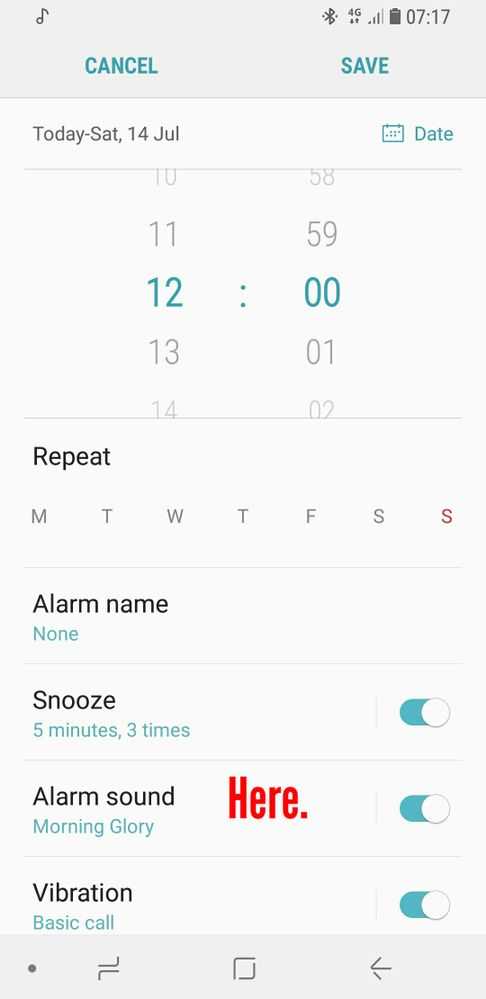
Нажмите на звуковой сигнал, который приводит к ...
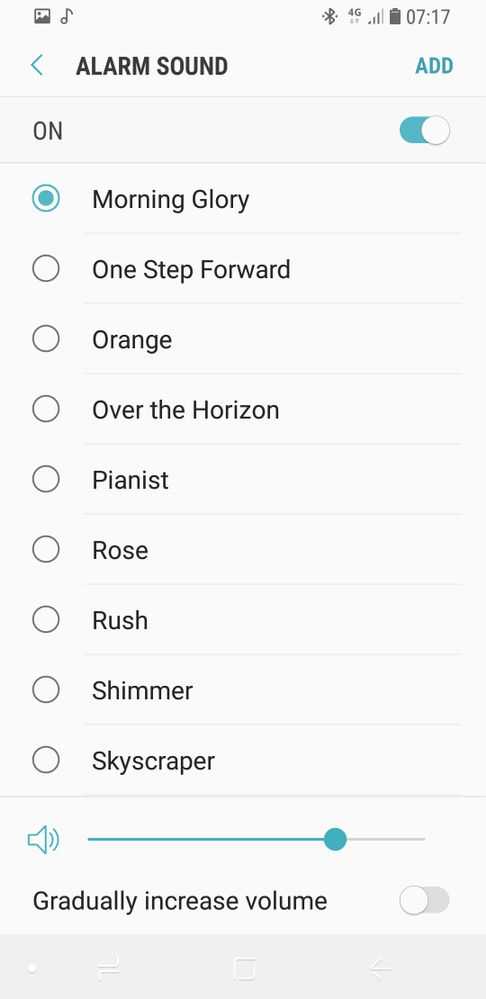
Мой совет исходит от пользователя телефонов Samsung в Великобритании.
Текущий телефон ~
Samsung Note 20 Ultra 5G _256Gb> Модель: SM-N986B / DS._ Samsung One Ui 2.5 / Android 10.
Samsung Gear s3 Frontier Watch.
Samsung Galaxy Buds.
Samsung Galaxy Tab A {2016} SM-T580
Посмотреть решение в исходном сообщении
.









